يعرف مسؤول متجر Course Merchant أيضًا باسم واجهة المستخدم المسؤول. يمكنك الوصول إلى صفحة مسؤول المتجر عبر YourStore.com/storeadmin/.
التنقل عبر واجهة مسؤول المتجر
عند تسجيل الدخول لأول مرة إلى صفحة مسؤول متجر Course Merchant، سترى شريط التنقل في الصفحة الرئيسية. في أي نقطة يمكنك النقر فوق الصفحة الرئيسية لإعادتك إلى هذه الصفحة.
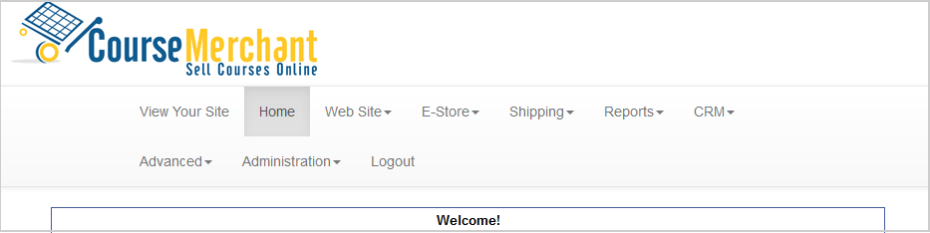
الشكل: انقر فوق الصفحة الرئيسية للانتقال مرة أخرى إلى الصفحة الرئيسية لمسؤول المتجر.
انقر فوق عرض موقعك لفتح واجهة متجر Course Merchant في علامة تبويب جديدة. تعرف واجهة المتجر أيضًا باسم الكتالوج أو موقع متجرك على الويب. وهي تتألف من الصفحات التي سينقر عليها العميل للعثور على المنتجات وشرائها.
يتم توثيق الارتباطات المتبقية على شريط التنقل بعمق في صفحات منفصلة.
- موقع الويب - حيث تتم إدارة قوالب المتاجر وصور الموقع.
- المتجر الإلكتروني - حيث تتم إدارة الفئات والمنتجات والقسائم والخصومات.
- الشحن - حيث تتم إدارة إعدادات الشحن والتسعير.
- التقارير - حيث يتم الوصول إلى وظائف إعداد تقارير Course Merchant المدمجة.
- CRM - حيث يمكن عرض حالة اتصال طبقة التقارير وإدارة قائمة الانتظار والإعداد. قد لا تتوفر القائمة حسب التنفيذ لديك.
- متقدم - حيث تتم إدارة الصفحات المنبثقة والوصول إلى ارتباطات الطلبات البسيطة.
- الإدارة - حيث تتم إدارة إعدادات الموقع والكتالوج والخروج/العربة والبريد الإلكتروني وبوابة الدفع ونظام إدارة التعلّم وكلمة المرور.
ملخص الطلبات
أسفل نص الترحيب بالصفحة الرئيسية، ستجد عرضا سريعًا لأوامرك الشهرية ومستويات المخزون.
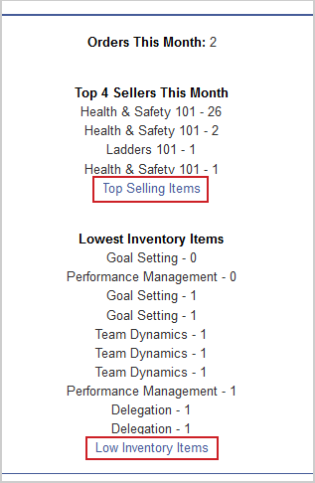
الشكل: عرض الطلبات الشهرية ومستويات الأسهم على الصفحة الرئيسية للمسؤول.
الإجراءات المتوفرة:
- أعلى العناصر مبيعًا - ستنقلك هذه القائمة إلى تقرير مبيعات قائمة أفضل البائعين.
- عناصر منخفضة المخزون - ستنقلك هذه القائمة إلى قائمة المنتجات التي تمت تصفيتها حسب كميات المنتجات المتوفرة وتم ترتيبها من الأقل إلى الأعلى مخزونًا.
قائمة بديلة
تحتوي بعض متاجر Course Merchant على إصدار بديل من واجهة مستخدم المسؤول الممكَّنة. أسماء القوائم والخيارات هي نفسها والفرق الوحيد هو التخطيط.
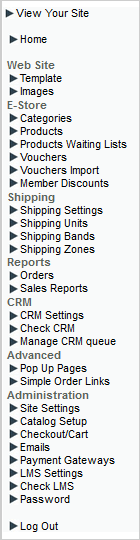
الشكل: استخدم الإصدار البديل من متجر المسؤول للتنقل في الأداة.